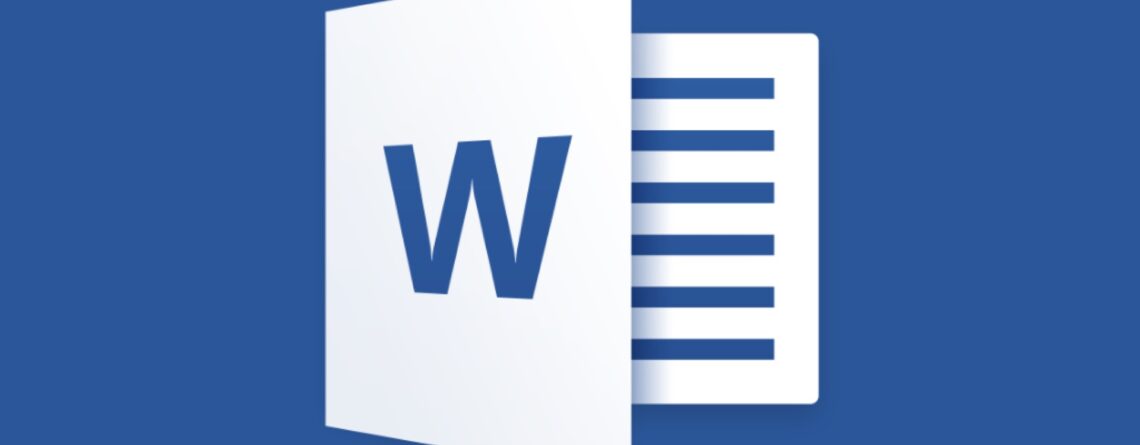Come dettare su Word
In questo articolo ti spiegherò come utilizzare una grande risorsa di accessibilità informatica già inserita in Microsoft Windows, ovvero come dettare su Word. Spesso infatti può capitare di non poter utilizzare la tastiera per scrivere e quindi puoi usare direttamente la tua voce per dettare e quindi scrivere, sul tuo foglio di testo. Potrai letteralmente comunicare i contenuti usando la tua voce, con il programma ad hoc di dettatura, vediamo adesso come dettare su Word in pochi passaggi.
Come dettare su Word – Computer
Il primo passo da fare è installare Microsoft Office sul tuo PC. A questo punto apri Microsoft Word e selezione un documento vuoto oppure apri un tuo documento già presente.
Premi simultaneamente i tasti Win+H, per far apparire in alto, l’icona di un microfono ed una scritta sottolineata. Clicca sulla scritta e sai aprirà una schermata dei comandi vocali, bene, ora attiva il riconoscimento vocale on-line di Microsoft.
Adesso puoi iniziare a parlare, automaticamente verrà scritto il testo nel foglio. Pronuncia la parola fine o interrompi dettatura, per fermare la dettatura. Se pronunci la parola “Fine“, ad esempio per una pausa, per riprendere a dettare dovrai premere nuovamente i tasti Win+H.
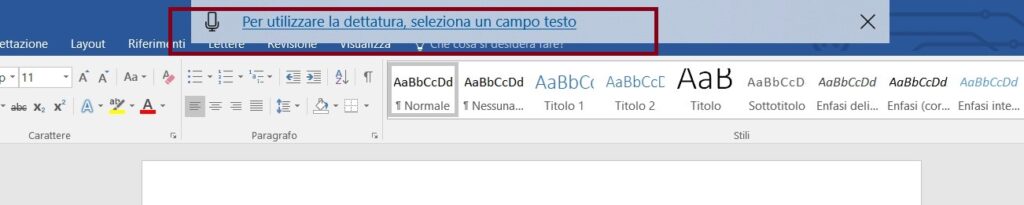
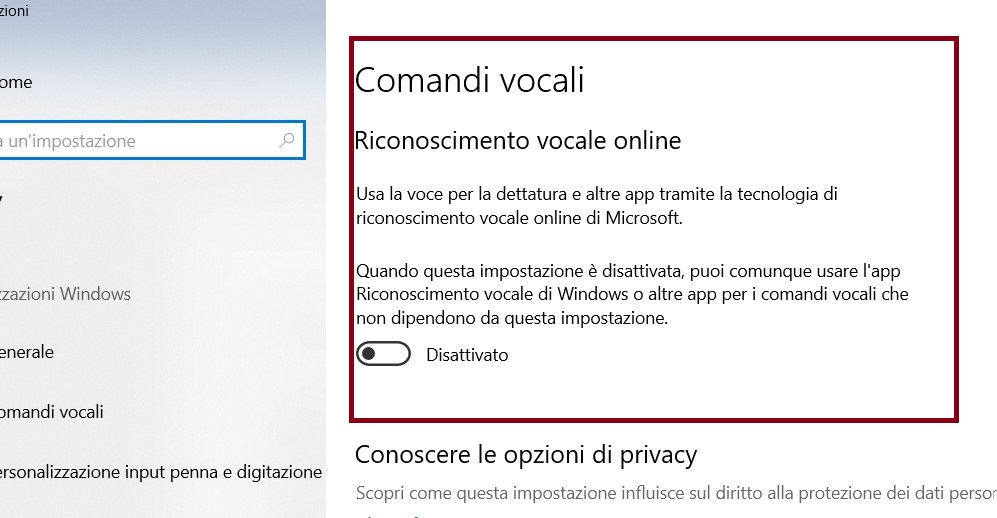
Importante risulta conoscere i comandi disponibili per velocizzare alcuni passaggi. In tabella alcuni comandi di base (Disponibili in italiano), ma puoi trovare la lista completa sul sito di Microsoft.
Nb. I comandi specifici sono disponibili solo in inglese
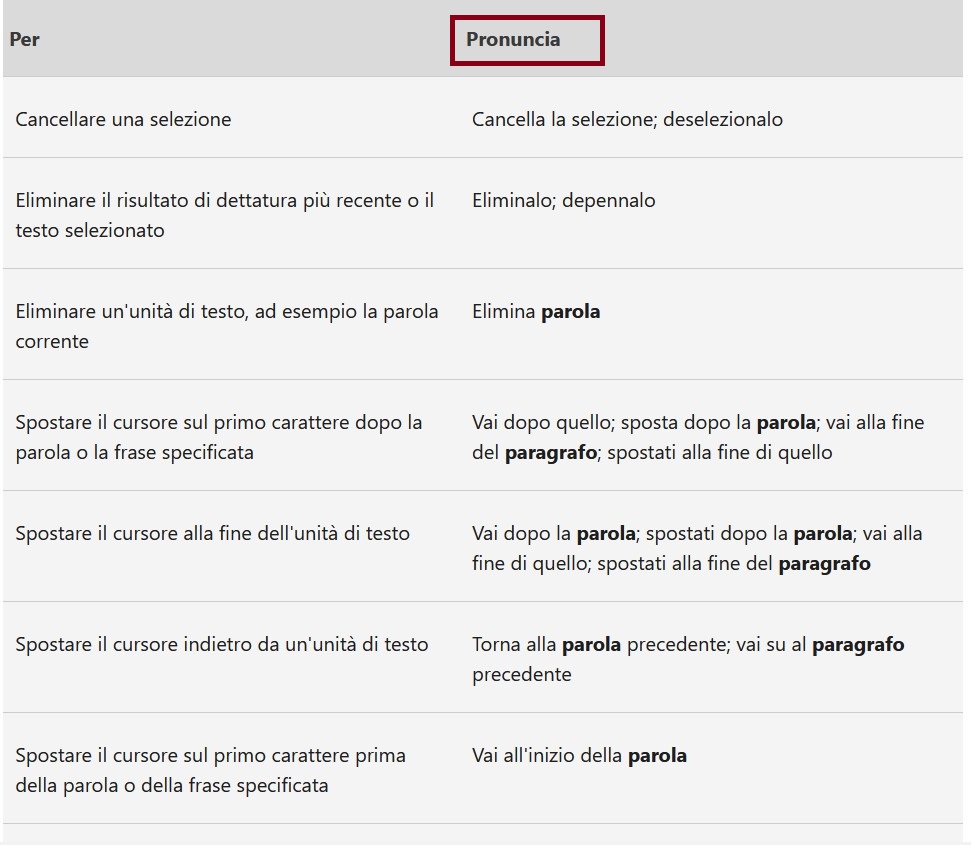
Come dettare su Word – Cellulare
Usi sempre il cellulare anche per scrivere? Ottimo perché anche da cellulare se vuoi dettare su Word è previsto un sistema di riconoscimento vocale integrato.
Devi impostare la tastiera di Google (Gboard o la tastiera AOSP) come tastiera di Android, che molto spesso risulta già installata. Per assicurartene vai su impostazioni, lingua e immissione e tastiera corrente. A questo punto devi semplicemente aprire l’applicazione di Word per il tuo dispositivo, toccare il riquadro di scrittura per far comparire la tastiera, infine premere sull’icona a forma di microfono. Adesso puoi iniziare a dettare i tuoi testi (verrà riconosciuta anche la punteggiatura).
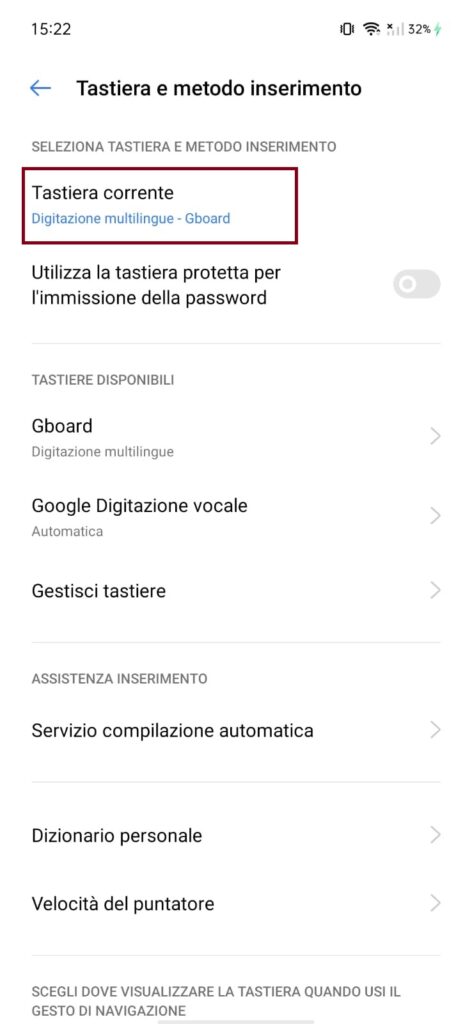
Conclusione
- Alla fine di questo tutorial ecco dei consigli per utilizzare al meglio questa opzione di Word.
- Non parlare troppo velocemente e a voce troppo bassa e ricordati di dettare anche la punteggiatura.
- Assicurati di avere un buon microfono, vanno bene anche quelli presenti sulle cuffie, ed è necessaria la connessione ad internet attiva.
La cosa molto utile della dettatura è che si può rivolgere ad un pubblico affetto da disabilità come ciechi o ipovedenti, aiutandoli nella stesura del loro documento Word.
Cerchi una guida non presente sul Blog? Scrivimi una e-mail a info@localhost , spiegandomi il tuo problema, provvederò a pubblicare la soluzione che fa per te in 24H.